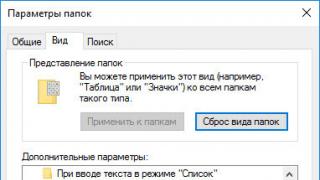Статьи и Лайфхаки
Как активировать Айфон 5 интересует многих обладателей современного гаджета, которые только приобрели телефон и пока не знают, как им пользоваться. Что примечательно, владельцу в этом случае не придется выяснять, и компьютер для совершения такого рода манипуляций не потребуется.Подготовка к активации Айфона 5
Чтобы новенький девайс начал работать, потребуется провести несколько несложных шагов по его активации.
1. Необходимо вставить в телефонный аппарат SIM-карту и включить устройство.
2. Следующий шаг предполагает выбор не только языковой системы для интерфейса аппарата, но и страну проживания обладателя Айфона. Таким образом, если пользователь проживает в России, нужно отыскать вкладку Russian Federation и русский язык, который обозначен словом Russian.
4. Теперь пользователь должен подключиться к Интернету. Это можно осуществить посредством использования Wi-Fi, 3G либо GPRS.
После того, как данные манипуляции были выполнены, вопрос о том, как активировать Айфон 5, не покажется чрезмерно сложным: это явно не сложнее, чем или в том же Айфоне 5.
Схема активации Айфона 5
1. Необходимо зарегистрировать новенький гаджет в сети того сотового оператора, который был выбран пользователем. Собственно, это и называется активацией мобильного аппарата. Для этого нужно выбрать вкладку с названием «set up as new iPhone», после чего потребуется нажать на кнопку синего цвета с надписью «Next». Она располагается в верхнем углу справа. Затем будет просто нужно следовать всем инструкциям, которые будут высвечиваться на экране модного телефонного устройства.
2. Пользователю будет еще предложено ознакомление с таким обязательным документом, как пользовательское соглашение. Оно обозначается как Terms and Conditions. Чтобы согласиться с его принятием, обладатель девайса должен нажать на флажок с отметкой «Agree». Что примечательно, данный шаг предполагает выбор такой опции, как автоматическая отправка сведений об ошибках и багах в процессе использования современного айфона. При этом стоит отметить, что данный шаг вовсе не является обязательным условием активации девайса.
3. Теперь для того, чтобы начать полноценно использовать инновационное телефонное устройство, пользователь должен всего лишь нажать на кнопку с надписью «Start using iPhone».
В качестве полезного совета стоит отметить, что на шаге, когда устройство будет проходить подключение к сети интернет, пользователю будет предложено войти с уже сгенерированного либо создать новый Apple ID.
Часто пользователи спрашивают, как активировать iPhone 5 и 5S, ведь в айфоне впервые появилось много разных нужных функций. Какие приложения устанавливать, как необходимо настраивать сервисные службы, как их запаролить или зарегистрироваться в них, как запускать диагностику после покупки, какие установки можно разрешать, надо ли предоставлять доступ в айфону, как настроить iPhone — много вопросов возникает для новичка.
В данной статье мы расскажем как активировать купленный айфон 5S, как настроить айфон 6, в том числе вспомним как активировать iPhone 4 и 4S, а для некоторых случаев опишем как активировать айфон 6. Цель данной темы — настройка айфона и избежание установки ненужных приложений, выполнение правильного алгоритма действий и избежание ошибок после покупки нового iPhone.
Для того, чтоб правильно запустить новый айфон первый раз, нужно подготовиться и соблюсти некоторые правила активации для процедуры настройки в целях избежания ненужных ошибок.
До того как произвести первое включение iPhone, нужно установить, имеется ли достаточный уровень зарядки в нем. В частности, активация на iPhone 3GS, айфон 4S должна происходить при наличии 20% заряда, а активация iPhone 6 или iPhone 7 — при заряде не менее 30%. Также позаботьтесь о том, чтобы имелся высокоскоростной WI-FI интернет либо программа iTunes, установленная на ноутбуке или компьютере. Да, и не забудьте о сим-карте или Nano-sim. Учтите, что если айфон залочен, то без симкарты залоченого айфона активация не получится.
Если вы видите, что iPhone совсем разряжен, то сначала можно подзарядить его, подсоединив через шнур USB к компу или обычным способом. Если программа iTunes не установлена на ПК, то скачайте ее с официального сайта iTunes.apple.com, а если она имеется, то обновите ее до последней версии.
Как с нуля активировать iPhone 4S и 5S
Итак, приступим к процессу активации и настройке нового устройства, который заключается в нескольких этапах: подключение, начальные настройки, подсоединение к ноутбуку и активирование, а также первое включение.
Подключение
К ак включить новый афон? Для того, чтобы включить айфон зажмите на пару секунд клавишу запуска Power на верхней торцевой панели смартфона до появления «яблочного» логотипа.
Начальные настройки
Перед вами откроется экран, на котором вы увидите приветствия от Apple на множестве разных языков, дальше свайпните внизу слева направо, чтобы выбрать ваш язык, например, русский. Далее необходимо выбрать вашу страну, например, Россия.

Включите вай-фай на вашем айфоне, предварительно введя пароль подключения, либо подключите устройство к компьютеру с iTunes и с интернетом.
Активация iPhone 4S
Для того, чтобы активация айфона была выполнена правильно через ноутбук или компьютер нужно приготовить кабель USB, при помощи которого соединяем два устройства. На дисплее айфона появятся «локационные сервисы», которые необходимо включить или выключить. Они пригодятся при подключении Google карт или GPS. Что именно сделать и как включить?

Сначала придется принять лицензионное соглашение, для чего справа внизу активировать клавишу Agree. Можно также активировать iPhone 6 в этой службе или деактивировать службу геолокации. Можно выполнить активацию, а потом отключать ее в ненужных приложениях. Функция геолокации прилично расходует зарядку батареи айфона и соответственно сокращает время автономной работы айфона.
Активация iPhone 5 и 5S
Далее для обладателей версий, начиная с iPhone 5S до iPhone 7, активация функции «Установка отпечатка пальца» становится такой же обязательной процедурой, для чего нужно активировать клавишу «Set Up Now» и сделать сканер своего отпечатка пальца. При этом ваш палец около 10 или 20 раз должен нажать на многофункциональную кнопку «Home». После чего на дисплее айфона возникнет картинка с отпечатком вашего пальца. Настройка Сири на iPhone 5S или iPhone 7 проводится довольно просто, достаточно запустить данное установленное приложение на вашем айфоне и выполнить последовательные шаги.

Теперь необходимо выполнить диагностику подключений на iPhone 7. Для чего необходимо принять решение о разрешении различным сервисам права доступа к вашему iPhone 7 для отправки данных на сервер Apple. Например, на сервер могут отправляться данные об ошибках программ. Что делать? Если вы не желаете отправлять какие-либо данные, то нажмите кнопку Don’t Send.

После удачной настройки айфон 5 se поприветствует вас: «Welcome to iPhone!» Таким образом, первичная активация iPhone выполнена. Активация iPhone 6S и iPhone 7 выполняется подобным способом.
Настройка Apple ID
Одним из важных этапов первичной настройки айфона является настройка и регистрация Apple ID, при помощи которого вы сможете зарегистрироваться в различных мегаважных приложениях, таких как облачное хранилище данных iCloud.

Чтобы зарегистрировать свой Apple ID, можно использовать разные способы. Мы расскажем как зарегистрировать ID бесплатно, используя программу App Store. Запускаем данную программу и выбираем любое приложение, которое является бесплатным, например, социальную сеть, которой вы обычно пользуетесь, и закачиваем приложение на айфон. Далее возникнет окно «Вход» с записями «С имеющимися Apple ID» и «создать Apple ID». Если у вас есть зарегистрированный ID, то запустите активированный, нажав на первую кнопку. Если вы ранее не регистрировали Apple ID, то кликаете на пункт «создать Apple ID».

Затем выбираете свою страну и соглашаетесь с условиями сервиса, которые изложены на 66 страницах. Теперь самое важное — создание восьмизначного и более пароля, в котором хотя бы одна буква должна быть заглавной, хотя бы присутствовала 1 цифра, при этом запрещается употреблять несколько одинаковых цифр или букв подряд, а номер не должен просто угадываться, ну и конечно же быть неповторимым.
Когда система запросит сведения об оплате, нажмите «Нет» и введите свои адресные данные, заполнив все строчки, в том числе выберите приветствие, контрольный вопрос и ваш резервный почтовый ящик и основной активируемый почтовый электронный ящик, на который после регистрации придет сразу же письмо активации. Пройдя по ссылке в письме, подтвердите активацию Apple ID.
Какие ошибки нельзя допускать при активации iPhone
Одна из самых распространенных ошибок при активации — купил, но забыл снять специальную защитную пленку, блокирующую клавишу Home, поэтому не смог правильно активировать, не считался сканер с пальца из-за присутствия пленки на кнопке.
Другая частая и более серьезная ошибка — из-за отсутствия подключения WI-FI выполнил первый вход через компьютер, но поспешил и забыл обновить программу iTunes, поэтому активация прошла неверно. А у некоторых пользователей обновление iTunes не получается и приходит сообщение об ошибке, так как данная программа была открыта во время обновления, а ее необходимо закрывать.

Еще далеко не мелкой ошибкой является быстрое согласие покупателя айфона с тем, чтобы продавец сам настроил ваш айфон и создал Apple ID за небольшую оплату. Он, конечно, всегда рад и понятно почему. Но вы вот зря впадаете в эйфорию относительно дешевой услуги. Что потом будете делать, когда продавец не сообщит вам контрольные слова вопроса при регистрации или выполнит регистрацию с некоторыми ошибками? Это не проявится сразу, но потом вы столкнетесь с этим, когда ID не буде включаться. Поэтому выполняйте активацию купленного айфона только самостоятельно, записывая все пароли и ключевые слова для запоминания.
Обязательно сохраняйте чек от покупки и саму коробочку, которые обязательно понадобятся в случае кражи или потери айфона.
Как активировать iPhone 5 с помощью программы айтюнс, вы узнаете из нашей пошаговой инструкции. Так же мы расскажем как провести процесс активации если у вас нет сим карты.
Активировать iPhone можно двумя способами: через программу iTunes от Apple и без ее использования — напрямую с устройства.
Активация iPhone через iTunes
Подготовка
- Зарядите iPhone в течение 15-20 минут.
- Установите в iPhone вашу SIM-карточку.
- Проверьте на наличие подключенного интернета ваш компьютер.
- Установите последнюю версию iTunes

Процесс активации
- Подключите iPhone к компьютеру с помощью USB-кабеля из комплекта.
- Далее самостоятельно запуститься iTunes на компьютере. Программа распознает устройство, и на экране iPhone отобразится «Подключение к iTunes».
- В программе появятся окна сбора данных для заполнения.
- После ввода запрашиваемой информации, нужно принять лицензионное соглашение и нажать «Отправить».
iTunes пересылает данные на сервер Apple, где происходит активация смартфона и гарантии. На этом все!
Активация iPhone без iTunes
С выходом iOS 5 активировать iPhone стало намного проще, так как начиная с iOS 5 и далее пользователям предоставлена возможность активировать iPhone без помощи компьютера с доступом к Интернету и программы iTunes.
Подготовка
— Зарядите iPhone минут 15-20.
— Поставьте SIM-карту в ваш iPhone.
— Убедитесь в доступности сети Wi-Fi или позаботьтесь о том, чтобы с вашей сим-карты был возможен доступ к сети Интернет.
Этапы процесса активации
Шаг 1.
Проведите по экрану смартфона для начала настройки аппарата.
Шаг 2.
Выберите язык, который будет установлен в iPhone, раскрыв перечень, найдите русский, после его выбора этапы настройки отобразятся на русском языке. Для перехода к следующему шагу нажмите стрелку в верхнем углу справа.

Шаг 3.
Страна, где будет использован смартфон, по умолчанию стоит США. Если нажать «Другие», то можно выбрать Россия. Выбор страны никак не повлияет на работу iPhone в других странах. Далее.

Шаг 4.
На следующем шаге предлагается включить или отключить геолокационные службы. Эта функция позволит определить ваше местонахождение в приложении «Карты», проложить путь куда-либо и найти поблизости рестораны, кинотеатры, заправки и другое. А также с помощью геолокационных сервисов можно «Найти друзей», «Найти мой iPhone».

Шаг 5.
Подключите iPhone к доступной сети Wi-Fi. Выберите ее и введите пароль. Или пропустите шаг, чтобы для осуществления передачи данных по активации использовался мобильный интернет.
Шаг 6.
Как настроить iPhone. На этом этапе предложено три варианта настройки вашего смартфона:
- Настроить как новый.
- Восстановить из резервной копии iCloud. Использовать в случае, если вы сохранили информацию в облачном хранилище из предыдущего iPhone и хотите восстановить ее на новом.
- Восстановить из резервной копии в iTunes. Если хотите восстановить на iPhone все данные из копии на компьютере.
Выбираем подходящий вариант и продолжаем.

Шаг 7.
Нужно войти в Apple ID существующий или создать новый. Аккаунт в Apple необходим для использования во всех сервисах от Apple: начиная покупками и скачиваниями контента и заканчивая входом в iCloud. Хорошо запомните его или запишите где-нибудь. При создании нового аккаунта Apple ID последуйте всем инструкциям на экране iPhone.

Шаг 8.
Сервис iCloud. Нужно согласиться или отказаться от возможности использовать сервис. Первый вариант предпочтительнее, так как в облаке можно хранить резервную копию iPhone и восстановить в нужный момент через интернет, покупки из онлайн магазина iTunes Store, фотографии для доступа через интернет и многое другое.
Шаг 9.
Вам предложат выбрать место хранения вашей резервной копии: на компьютере или в iCloud. Потом в настройках вы можете изменить свой выбор или настроить оба способа хранения.
Шаг 10.
Принимаем Соглашение об использовании и включаем или нет Siri — голосовой помощник.

Шаг 11.
«Найти мой iPhone». Функция окажется очень полезной, если вы потеряете свой смартфон, так как использует встроенный GPS-датчик при поиске.
Шаг 12.
Включаем или отключаем отправку диагностических отчетов для Apple с вашего iPhone, благодаря чему компания может анализировать ошибки и оптимизировать работу системы.

Шаг 13.
Жмем кнопку — Начать использование iPhone.
Активировала. Спасибо за инструкции! Попробуйте вставить сим-карту другого оператора и активировать iPhone. Обычно проблемы с активацией возникают, когда телефон пытаются активировать без сим-карты.
Итак, для первой активации новенького айфона 5s теперь не требуется компьютер! В принципе, активация айфон 5s не сложный процесс, но требует определенной внимательности и точности. Вставьте Sim-карту в телефон и включите его. Расскажем как активировать iPhone при первом включении, как правильно заполнить поля настроек, которые iOS 7.1 показывает при первом запуске.
Как активировать iPhone 5 с помощью программы айтюнс, вы узнаете из нашей пошаговой инструкции. В нашей статье мы рассмотрим два способа активации с сим и без сим карты, так как очень часто этим интересуются владельцы неофициальных гаджетов.
Как активировать iPhone 5S
Если вы когда-либо сбрасывали все настройки iPhone до заводских, а затем пытались активировать смартфон заново, то вполне могли столкнуться с ошибкой активации. Самый простой вариант, в случае сбоя активации iPhone - подключить девайс к компьютеру и активировать его через iTunes. Новый iPhone, ровно также как и iPad с iPod Touch, требует активации.

Выберите «Set Up as New iPhone», нажимайте синюю кнопку «Next» в правом верхнем углу и следуйте дальнейшим инструкциям. 6. На этом шаге вы можете выбрать отправлять или нет автоматически данные об ошибках и использовании своего телефона. Сразу отметим то, что активация iPhone 5s значительно упростилась, теперь не требуется компьютер для этого процесса. 1) Выбираем язык интерфейса и страну местонахождения.
5) На предпоследнем этапе, активация айфона 5с, предложит вам заключить соглашение о «правах и обязанностях» (советуем вам, прочитать её предварительно), далее включить аппарат. 6) И, наконец, последний этап! Если активация айфон 5с вызвала у вас определенные трудности, то вы можете, не раздумывая, писать в комментарии, вместе обсудим и разберемся!
Как активировать айфон 5s?
Выберите страну нахождения и Wi-Fi сеть с доступом в интернет, в противном случае дальнейшая активация будет невозможна. Геолокация определяет ваше местоположение, нужен для карт и навигации, проставлять геометки на фотографиях.
Эта функция очень хорошо противостоит злоумышленникам, с помощью него сможете отследить iPhone на карте, если он будет включен. Связка ключей iCloud - сервис, в который хранит ваши пароли и номера кредитных карт, работает стабильно. Tunes пересылает данные на сервер Apple, где происходит активация смартфона и гарантии. Зарядите iPhone минут 15-20. - Поставьте SIM-карту в ваш iPhone.
Однако, как я могу судить по собственному опыту, некоторые люди не знают, что делать после первого включения айфона. Как пример, я рассмотрю активацию iPhone 5s, на других устройствах Apple все происходит аналогично. И все, первое включение iPhone завершилось и он готов к работе!
Но, при этом, ничего сложного в ней нет. Небольшое внимание и все получиться. Ничего не будет, просто после активации iPhone восстановятся все старые данные. Активация iPhone 5S! В этом видео я первый раз включаю свой первый iPhone, а так же настраиваю базовые настройки (делаю активацию). Компания Aplle очень бережно относится к своим устройствам и хочет максимально минимизировать риск получения пользователем подделки, в связи с чем была введена процедура активации.

4. Далее выбираем включение или отключение службы геолокации, это необходимо для работы приложений типа навигатор, карты и т.д. В) Восстановить из iTunes. Для этого нужно иметь твик SAM (Subscriber Artificial Module), который доступен в Cydia. Данный твик сделает всю необходимую работу и ваш гаджет будет как бы «официально» активирован.
Активация iPhone 5 1) Перво-наперво нам предлагают выбрать страну проживания и язык. Выбираем соответственно Россия-Русский. Следующий этап - восстановление из бэкапа, в том случае, если айфон у вас не первый. Думаю, многие помнят, с какими проблемами приходилось сталкиваться абонентам «Билайна» при активации iMessage, хотя в этом случае речь о другом. Интересно: «… запустите активацию с использованием сотовой сети, отключив Wi-Fi.».
Наша статья поможет вам получить уверенность в выборе ответов и без проблем пройти активацию iPhone. Это обязательное требование американской корпорации Apple, т.к. они ценят, чтобы и Айфон 4, и 4S, который вы приобретаете в любом магазине, был оригинальным. Но если при первом запуске с сим картой или без нее телефон не сможет зарегистрировать себя, это самая главная причина для претензий поставщику. Если карта расположена неправильно - вы это обязательно заметите в будущем.
Выпущен он был в сентябре 2013 года, доступен для покупки в следующих цветах: серый, золотистый и серебристый. 5. Вам будет предложено ознакомиться с пользовательским соглашением («Terms and Conditions»), нажмите кнопку «Agree» (что означает ваше согласие).
Поздравляю, мы с вами активировали iPhone , осталось настроить несколько параметров. Важно! iPhone невозможно активировать, используя Wi-Fi подключение, раздаваемое с мобильного устройства.
Сразу же после покупки смартфона iPhone, перед тем как начать им пользоваться, необходимо предварительно его активировать и настроить. Процесс этот совершенно несложный и не отнимет много времени.
Вконтакте
Что такое Активация iPhone?
Активация iPhone – процесс, при котором новый iPhone связывается с серверами Apple посредством сети Интернет и получает разрешение или запрет на использование смартфона с установленной СИМ-картой.
Что такое залоченный (разлоченный, привязанный к оператору, factory unlocked, SIM Free) iPhone?
- iPhone, который был куплен с контрактом оператора (синонимы: лоченный, контрактный, залоченный, привязанный к оператору, операторский, SIM-locked ) удастся активировать только СИМ-картой оператора, к которому он привязан. Другими словами, такой iPhone нельзя активировать и использовать с любыми SIM-картами.
- iPhone, купленный без привязки к оператору (синонимы: официально разлоченный, официал, factory unlocked, SIM Free ) можно активировать SIM-картой любого сотового оператора.
Как связаны Активация и гарантия Apple?
Процесс активации iPhone автоматически включает начало отсчета времени гарантии Apple. Другими словами, отсчет гарантийного срока на новый iPhone начнется не со дня покупки, а со дня активации смартфона .
ВНИМАНИЕ! Надпись “Здравствуйте ” (Hello и т.д.) на экране при первом включении iPhone не означает , что iPhone действительно новый. Проверить, что вы купили и активируете новый iPhone, вам поможет статья по ссылке ниже:
2. Включите iPhone
После того как рабочая «симка» будет помещена в слот, включите iPhone (нажмите и удерживайте кнопку Включения в течение 3-4 секунд), дождитесь появления экрана приветствия и нажмите кнопку «Домой », чтобы открыть предварительные настройки;
3. Затем выберите язык и укажите регион проживания;

4. После этого подключитесь к сети Wi-Fi или, если доступа к таковой нет, к сотовой сети (кнопка Использовать сотовую сеть ) или к компьютеру с заранее установленной программой iTunes (скачать можно) и с возможностью выхода в Интернет.
При необходимости, включаем опции геолокации, которые потом можно будет деактивировать;

5. В следующем окне настройте сенсор Touch ID, внося в память свой отпечаток пальца. Это позволит в дальнейшем снимать блокировку устройства, просто прикоснувшись к датчику, а также совершать покупки в Сети и быстро авторизовываться на различных ресурсах.
Затем укажите пароль от четырех до шести символов, который будет использоваться для разблокировки устройства. Нажав кнопку Параметры код-пароля вы можете выбрать вид код-пароля;
6. В следующем окне будет предложено восстановить программы и данные из копии в iCloud / iTunes или перенести данные с Android. Если в этом нет надобности, то следует выбрать пункт «Настроить как новый iPhone »;

7. После этого откроется окно с полем для введения своего Apple ID, но если учетная запись ранее пользователем не создавалась, то регистрировать аккаунт непосредственно на этом этапе не стоит. Чтобы отказаться от регистрации последовательно жмем на кнопки «Нет Apple ID или забыли его », «Настроить позже в Настройках » и «Не использовать ».
Правильно создать Apple ID без привязки к кредитной карте Вам поможет;


Поздравляю с приобретением iPhone! Если вам раньше не доводилось пользоваться продукцией Apple, то предвижу ряд вопросов на которые я сам когда-то искал ответы. По этому, здесь я постарался собрать информацию, которая поможет вам в первое время. Своего рода инструкция для новичков как настроить iPhone, и что нужно обязательно сделать после приобретения телефона. Кстати, если у вас есть чеки из магазина на приобретенный айфон, не спешите их выбрасывать, они могут пригодится...
0. Перенос контактов на iphone с другого телефона
Если айфон стал вашим первым телефоном в жизни, то старые друзья никаких проблем не доставят. Для тех, у кого накопилось приличное количество записей в телефонной книге, перенос их в новое устройство может доставить некоторые проблемы. Для автоматического переноса контактов в iPhone с другого телефона есть несколько методов, описанных.1. Создание Apple ID и регистрация в App Store
Без Apple ID со смартфоном практически ничего сделать нельзя, только звонить. Это ваша учетная запись на сервере Apple, которая открывает доступ ко всем возможностям iPhone: установке приложений, резервной копии, обновления прошивки, блокировке в случае потери или краже. По этому, следующим шаг - регистрация Apple ID, и в магазине приложений Apple.Очень важно! Не теряйте данные Apple ID и не раздавайте его всем. Зная данные доступа к вашему Apple ID, можно заблокировать смартфон!
Для разблокировки придется обращаться в службу поддержки Apple. И чтобы доказать ваше законное владение телефоном понадобятся чеки из магазина, которые я рекомендовал оставить... Все приложения купленные на ваш аккаунт App Store будут доступны вам всегда. Я поменял не одно поколение iPhone но Apple ID у меня остался один. Как создать Apple ID можно прочитать. Зарегистрировав аккаунт, вы становитесь официальным пользователем iPhone.
2. Установка iTunes
Раньше без iTunes ничего на iPhone закачать было нельзя. Сейчас появилась возможность обходится без этой программы. Но, если у вас нет домашнего WI-FI, то это единственный способ что-то сделать со смартфоном. iTunes это не только медиаплеер, но и система синхронизации данных с iPhone. Без него не получиться родным способом загрузить на устройство ни музыку, ни фотографии, ни ригтоны. Кроме того, iTunes предоставляет доступ к фирменному онлайн-магазину iTunes Store , позволяя совершать покупки и брать напрокат фильмы. По этому, рекомендую всем новичкам разобраться с этой программой. Скачать последнюю версию можно бесплатно с сайта Apple . После этого подключите телефон к компьютеру через родной USB шнур . Компьютер распознает устройство и запустит приложение iTunes. Теперь вам нужно будет сконфигурировать свой профиль и задать название для устройства и настройки. В последствии их можно будет всегда поменять. В управлении айтюнс не очень удобен. Это худшее что придумали в Apple. Но со временем все привыкают. Теперь можно создать медиатеку и. Так же открыт доступ к фото галерее и телефонной книге. Настройка iPhone в этой программе пункт важный но не обязательный. Без него не обойтись, если вы хотите загружать на телефон свою музыку, фильмы и рингтоны.3. Установка приложений на iPhone
Теперь, когда у вас есть аккаунт в App Store, вы можете попробовать установить какую-нибудь бесплатную программу. Вот. В аппсторе часто проходят распродажи или даже раздача программ, последние актуальные предложения всегда можно найти. Информация о всех ваших покупки в магазине хранится на серверах Apple, и даже если вы случайно стерли программу, или случилось что-то страшное обнулившее все содержание вашего телефона. У вас всегда остается возможность восстановить содержание, еще раз загрузив программу из магазина. Удалить программу можно нажав на пару секунд значок. Иконки станут дрожать а рядом с ними появится крестик удаления.4. Настройка почты
Настройка почты детально изложена. Рекомендую синхронизировать вашу телефонную книгу с телефонной книгой Google Для этого на сервере гугл нужно завести почтовый аккаунт. Почему именно Google? В отличие от OutLook он не зависим от компьютера, и в отличие от iCloud не зависит от Apple. К тому же, если вам нужно перенести контакты со своего старого телефона, или наоборот, закинуть адресную книгу на другой телефон то через google это сделать будет значительно проще. Утилиты многих производителей поддерживают этот формат.5. Сеть Wi-Fi
Если у вас дома еще нет точки wi-fi, то стоит об этом позаботится. Это даст вам свободу от компьютера и iTunes. Устанавливать программы можно через приложение App Store прямо из телефона. А в последней версии прошивки можно синхронизировать музыку и обновлять операционку прямо по wi-fi, даже не подключая iPhone к компьютеру. Выбрать точку и настроить телефон для работы с ней не сложно. В интернете много информации по wi-fi роутерам и конфигурации сети. Вот статья по настройка домашней wi-fi сети и.6. Видео в iPhone
Чтобы загрузить и посмотреть фильмы на iPhone, нужно сначала перевести видео в формат Quik time. Сейчас существует много программ - кодеров. Вот список. Также можно воспользоваться одной из программ которые перекодируют видео непосредственно на телефоне. Вот подборка приложений чтобы7. Установка рингтонов
Тем кого не устраивает мелодии звонков могут установить собственные рингтоны. Вот как сделать рингтон самим.8. iPhone как внешний диск
Можно использовать телефон как флешку. Подключив iPhone к компьютеру вы увидите что у вас появился внешний диск . Только чтобы на другом компьютере считать информацию, нужно чтобы iTunes был установлен и там. В AppStore есть специальные программы которые позволяют это делать без iTunes.9. Полезные приложения на iPhone
Самые лучшие приложения для iPhone собраны. Список лучших игр .10. Инструкция для iPhone
разных поколений в PDF формате находятся здесь. Ответы на многие вопросы связанные с использованием телефона и детальная настройка iPhone подробно изложена в этих книжках с картинками. Ну вот, это минимальная информация для того, чтобы начать общаться с iPhone на ты. Со временем вы услышите слово " ", но эта тема уже значительно серьезнее. И в завершение рекомендую обратить внимание на общие аккаунты, доступ к которым сейчас предоставляют многие. Это вполне официальный способ установить на телефон необходимые платные программы. На нашем сайте тоже работает для iPhone.Если вы внимательно прочитаете представленную инструкцию, то наверняка без проблем справитесь с поставленной задачей. Главное – соблюдайте все рекомендации.
Как активировать iPhone 5s и правильно его настроить?Поставьте сим-карту в устройство и включите его. Появится приветственный экран. Нужно выполнить разблокировку гаджета, проведя пальцем по экрану (слева направо).
Следующим шагом инструкции о том, как активировать iPhone 5s станет выбор языка, страны нахождения и сети Wi-fi . Обратите внимание, что без доступа в интернет продолжить активацию невозможно.
Если открылось окно Активация iPhone, то, увы, вы стали обладателем, которым до вас уже кто-то пользовался. Теперь необходимо ввести связку Apple ID и пароль прежнего владельца, чтобы продолжить активацию. Напомним, что Apple ID – это почта, на основе которой был создан аккаунт в «яблочных» сервисах, для последующего использования устройств компании.
Если пункт активации был вами пройден, переходите к включению или отключению сервиса Геолокации. Он помогает определять текущее местоположение пользователя, используется для работы навигации и карт, отметок на фотографиях. Геолокацию можно включать и отключать для отдельных приложений.
Далее следует настроить iPhone. Это можно сделать двумя способами: как новый, или восстановить резервную копию из iCloud или ПК (при помощи iTunes). Если раньше вы не пользовались устройствами от Apple, то подойдет первый вариант. Выбираете пункт «Настроить как новый iPhone» и создаете свой Apple ID. Этот идентификатор будет применяться для доступа ко всем «яблочным» сервисам. В его качестве можно использовать электронную почту , а вот пароль длиной не меньше 8 символов, содержащий одну цифру и одну заглавную букву, придется придумать.
Теперь нужно подтвердить свое согласие использовать все бесплатные сервизы Apple. В их число входит, например, «облачное» хранилище iCloud , объемом до 5 ГБ. Если вы потеряли устройство или у вас его украли, то поможет функция « ».
Не забудьте установить пароль доступа, который будет отображаться при включении смартфона и при его разблокировании, в том случае, если сделаете соответствующую настройку с определенной периодичностью. Если вы его забыли, то воспользуйтесь сервисом связка ключей iCloud, где хранится вся информация о ваших паролях, номерах кредитной карты.
Осталось выбрать, собирать или нет информацию об устройствах, анализировать ее и дорабатывать ли свои продукты (диагностика iPhone). Вы можете принять либо отказаться от помощи компании. Все, можете приступать к последнему шагу – работе со своим смартфоном. Теперь вы знаете все необходимое о том, как активировать iPhone 5s.
Поздравляем! Вы только что стали обладателем самого лучшего смартфона в мире. Вот вы стоит в руках с заветной коробкой, но пока не знаете, что вам делать дальше. Присядьте поудобнее, мы рассмотрим процесс активации и начального использования вашего iPhone.
Итак, первое, что вы увидите перед собой после включения - это серый экран с надписью iPhone. Проведите пальцем по дисплею (там где нарисована стрелочка направо и надпись «configurer») слева направо на соответствующей для того, чтобы приступить к процессу активации iPhone.
Теперь вам необходимо выбрать язык. Отыщите в списке Русский и нажмите стрелочку в правом верхнем углу.

Выбирайте страну.

Сейчас вам будет предложено включить или отключить службу геолокации. Данный сервис будет использоваться для того, чтобы определить ваше текущее местоположение. Довольно полезная функция, поэтому ее не стоит отключать.

Теперь вам предстоит подключиться к беспроводному интернет-соединению. Выберите доступную точку WiFi , либо подключите свой смартфон к компьютеру и запустите программу iTunes . Напомним вам о том, что вы можете загрузить iTunes с официального сайта Apple.

Теперь вам необходимо подождать несколько минут. Ваш iPhone активируется.

После этого мы переходим непосредственно к настройкам iPhone . Если вы ранее уже использовали смартфон от Apple, то вам необходимо выбрать пункт «Восстановить из копии iCloud » или «Восстановить из копии iTunes ». В случае, если это ваше первое общение с iPhone, то выберите «Настроить как новый iPhone».

На данном этапе вы должны создать новый Apple ID. Это идентификационные данные, которые будут запрашиваться у вас при внесении каких-либо изменений, либо при установке нового программного обеспечения . Запомните логин и пароль.

Теперь вам необходимо ввести дату своего рождения, а также имя и фамилию.



Вводим свой логин, который будет использоваться в iCloud. Затем вам предстоит придумать пароль.


На следующем этапе вам будет предложено включить пункт «Обновление» для того, чтобы получать Статьи и свежую информацию о продуктах и услугах Apple.

Теперь вы должны согласиться со всеми условиями использования продукции Apple.

Сейчас создается ваш Apple ID. Обратите внимание, создание нового Apple ID может занять несколько минут.

Теперь осталось настроить использование «облачного» сервиса iCloud . iCloud от Apple позволяет делать резервные копии важных для вас данных, а также сохранять информацию о приложениях в интернете. Рекомендуется использовать iCloud.

Выбирайте пункт «Создать копию в iCloud», чтобы сохранить данные на удаленном сервере.
![]()
На этом этапе вам предложат использовать сервис «Найти iPhone», с помощью которого вы всегда сможете отследить местоположение вашего айфона и посмотреть на карте, где он находится.

Теперь вам предлагается отправлять на сервер Apple информацию для улучшения качества продукции компании.

Вот и все. Ваш смартфон готов к использованию! Наслаждайтесь!

Метки:
Возможно, Вам будет это интересно:
2 комментария к статье "Первое включение iPhone"
Купила на днях Айфон 5s, первый раз такой у меня, пока разбираться пытаюсь в нем. Подсказать в принципе некому, а вот такая информация подробная, с визуальными инструкциями очень даже кстати, ко времени для меня)) Теперь сижу и потихоньку продвигаюсь. вообще всё понятно, пока получается. Много конечно действий, я и половины не знала, что нужно именно так делать и вообще, что это нужно…
Очень подробно описан процесс регистрации Айфона. Когда только первый раз запустила свой смартфон, то часто прерывалась, для новичка вообще характерно стрессовое состояние, а тут дорогой брендовый телефон, как бы чего не сломать и не сбить, поэтому продвигалась медленно, и часть пунктов вообще приходилось пропускать. Некоторые приложения из-за этого работали криво, поэтому лучше вдумчиво и аккуратно провести всю регистрацию сразу.
04 Апрель 2016 В новом айфоне появилось множество новых функций и возможностей. Вот десять из наших любимых трюков для нового iPhone SE!
Используйте "Hey Siri" без разблокировки.
Siri всегда был полезным спутником на iPhone, но она получила несколько новых трюков в последнее время. Один из самых лучших дополнений является режим громкой связи , позволяя задавать ей вопросы, даже без разблокировки вашего iPhone. Включите эту новую функцию в меню Настройки> Общие> Siri> Разрешить " Hey Siri ". Вам нужно настроить Siri, повторяя эту фразу несколько раз, а затем вы всё заработает.
Живые фотографии Live Photos вроде как волшебные фотографий из Гарри Поттера. Всякий раз, когда вы берете фото с этим включенным режимом, вы получите несколько секунд видео до и после того, как была сделана фотография. Это довольно удивительно, но он также может использовать много дополнительного места в памяти (и iPhone SE начинается только с 16 Гб). Вы можете отключить эту функцию, нажав на иконку (три окружности) в центре верхней части приложения камеры; желтый цвет означает, что он включен, и белый означает, что он выключен.

Night Shift является блестящим новым дополнением к iOS 9. После включения, он будет сдвигать цветовую температуру дисплея в течении суток, делая вещи выглядят теплее к вечеру (более желтым, менее синий). Научные исследования доказали, что это сделает более легким для вас, чтобы пойти спать вечером, избегая влияния яркого синего света. Вы можете включить это в в Настройки> Дисплей и Яркость> Night Shift

К сожалению, эта функция в России еще не работает, но если вы часто ездите заграницу, но знайте что Apple Pay работает в iPhone SE, благодаря чипу NFC и считывателю отпечатков пальцев. Вы можете воспользоваться услугой оплаты всеми видами товаров и услуг, как в реальном мире (например, магазины и метро) и на вашем iPhone (при заказе от ASOS, например). Это простой в использовании способ оплаты, который стоит попробовать.

Одним из менее известных дополнений iOS 9 был медицинский ID. Идея заключается в том, что даже если вы не в состоянии говорить, спасатель сможет увидеть информацию, такую как дата рождения, группа крови, аллергии и номер экстренного контакта. Стоит настроить это один раз, если вы в конечном итоге в ней нуждаетесь.

Режим Low Power является новым дополнением к IOS, предлагая способ протянув жизнь вашей батареи. Ваш iPhone SE предложит вам включить режим при 20% и 10% заряда батареи, но вы можете включить его раньше, если вы хотите в Настройки> Аккумулятор. Режим отключает синхронизацию и некоторые визуальные эффекты, и превращает значок батареи в желтый цвет, чтобы вы знали, что режим энергосбережения включен.

IPhone SE поставляется с некоторыми изящными анимированными фонами, созданных из тысяч фотографий с высоким разрешением. Вы можете найти их в меню Настройки> Обои> Выбать новые обои> Динамические.

Новый раздел расхода батареи в меню настроек действительно полезен, поскольку он показывает большим списком сколько батареи потребляет каждое приложение. Если вы ищете причину почему ваш iPhone не работает также долго, как раньше, вы просто можете найти ее здесь. После того как вы определили энергоемкие приложения, вы можете удалить их или ограничить их работу.